一 分析思路
二 实现过程
1 确定周数
- 确定日期所在的周数用:【WEEKNUM函数】
WEEKNUM(serial_num,return_type)- 参数Seria_num 必须。代表要确定它位于一年中的几周的特定日期
- 参数Return_type 可选。为一数字,它确定星期计算从哪一天开始,其默认值为1

- 确定日期是第几周可以用:【WEEKDAY函数】
WEEKDAY(serial_number,return_type)- serial_number 是要返回星期数的日期
- return_type为确定返回值类型的数字,数字1 或省略则1 至7 代表星期天到星期六,数字2 则1 至7 代表星期一到星期天,数字3则0至6代表星期一到星期日

- 如果想显示星期几,则
=TEXT(WEEKDAY(A1),"aaaa");如果想将中文直接转换成英文=TEXT(WEEKDAY(A1),"dddd")
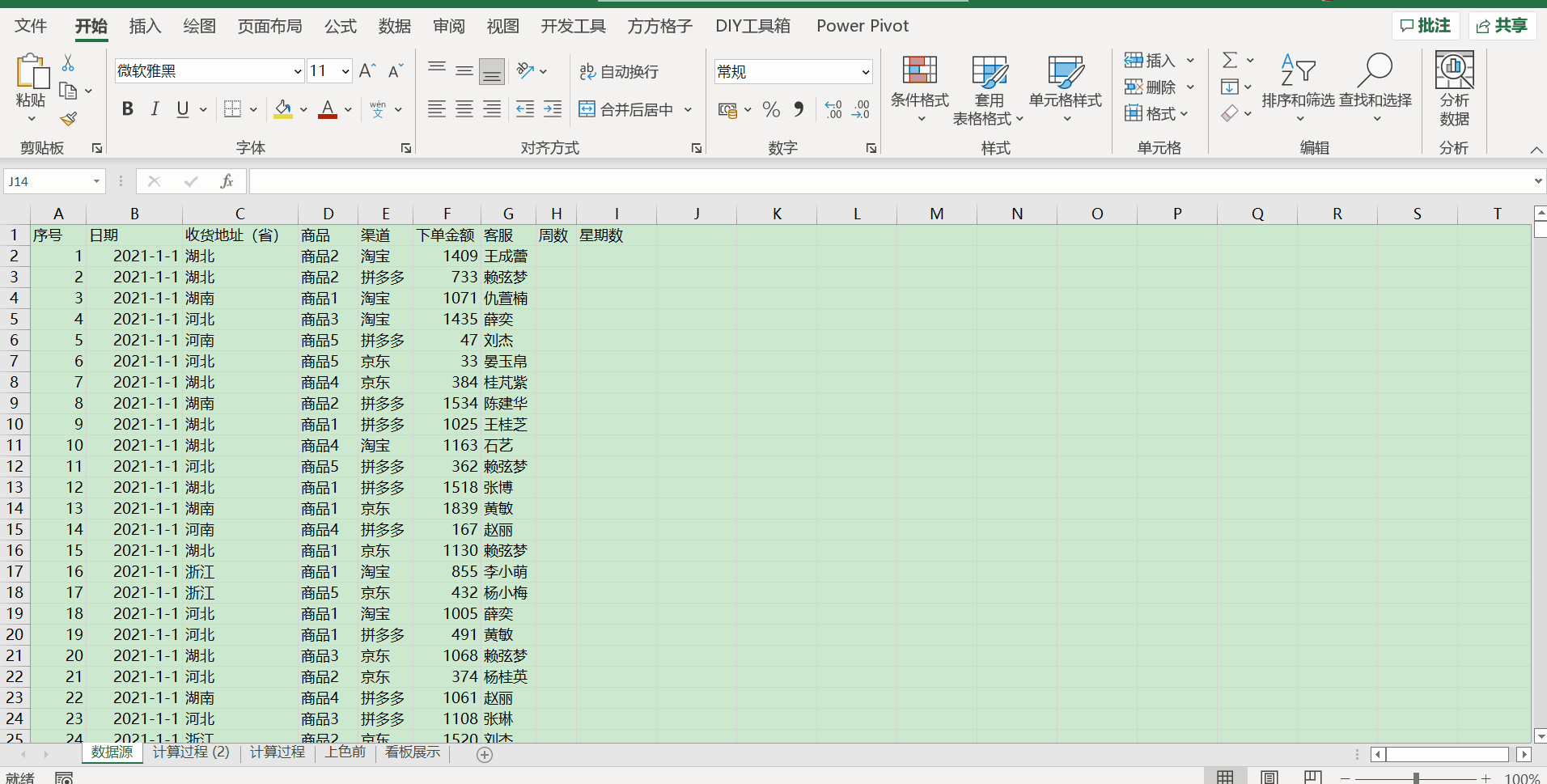
2 销售基础整理
- 分析思路:确定动态数据的变量为周数,并确定需要计算的指标,本周开始日期、介绍日期、销售额、订单数、上周销售额、上周订单数、销售额变化、订单数变化
【1】根据周数确定起始日期
方法1:简单方法xlookup函数
- 在C3单元格输入公式
=XLOOKUP(C2,数据源!H1:H50001,数据源!B1:B50001)
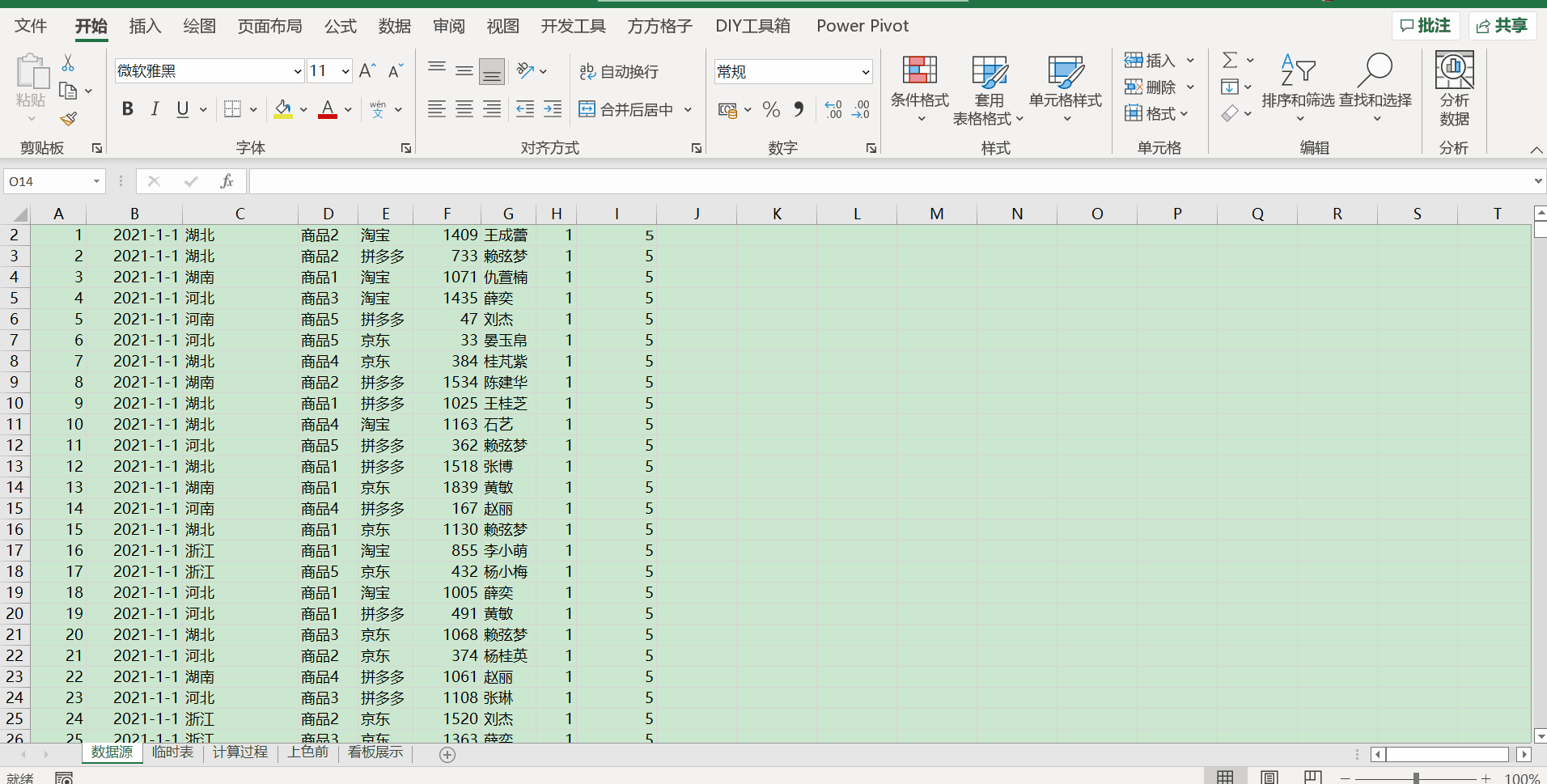
- 在C4单元格输入公式
=XLOOKUP(C2,数据源!H1:H50001,数据源!B1:B50001,0,0,-1)
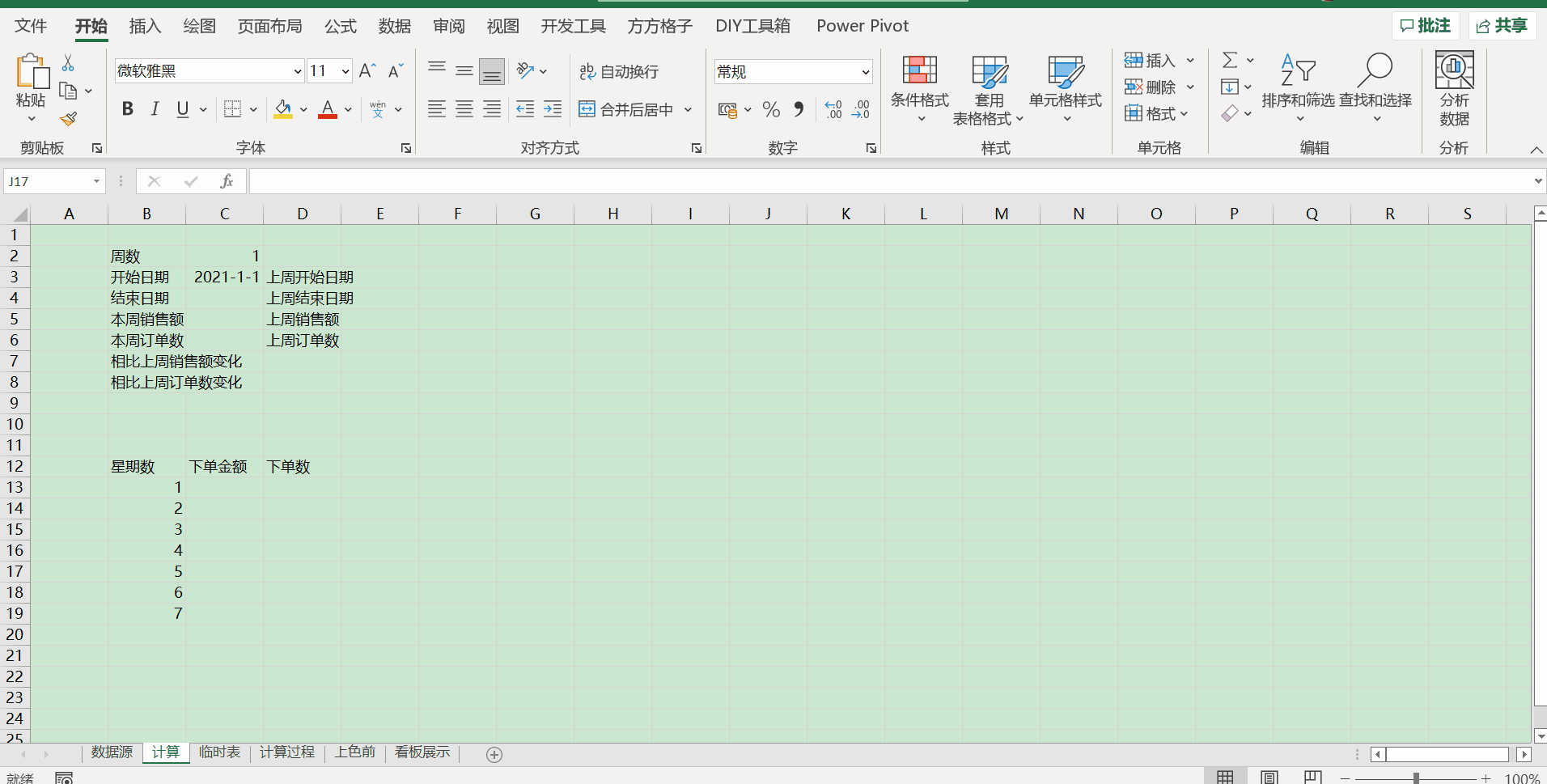
方法2:lookup和VLOOKUP函数 - 首先把【数据源】里的【周数】一列,移到首列
- 在C3单元格输入公式
=VLOOKUP(C2,数据源!A:C,3,0) - 在C4单元格输入公式
=LOOKUP(1,0/(数据源!A2:A50001='计算过程-参考'!C2),数据源!C1:C50001)(LOOKUP函数默认为升序,所以默认就会返回最后一个结果为0的值)
【2】根据起始日期计算销售额和订单数
- sumifs函数(销售额)
- sumifs(要求和的区域,条件区域1,条件1,条件区域2,条件2)
- 在C5单元格中输入
=SUMIFS(数据源!$G:$G,数据源!$C:$C,">="&$C$3,数据源!$C:$C,"<="&$C$4) - 注意逻辑运算符“>=”、“<=”和单元格引用之间需要用
&连接
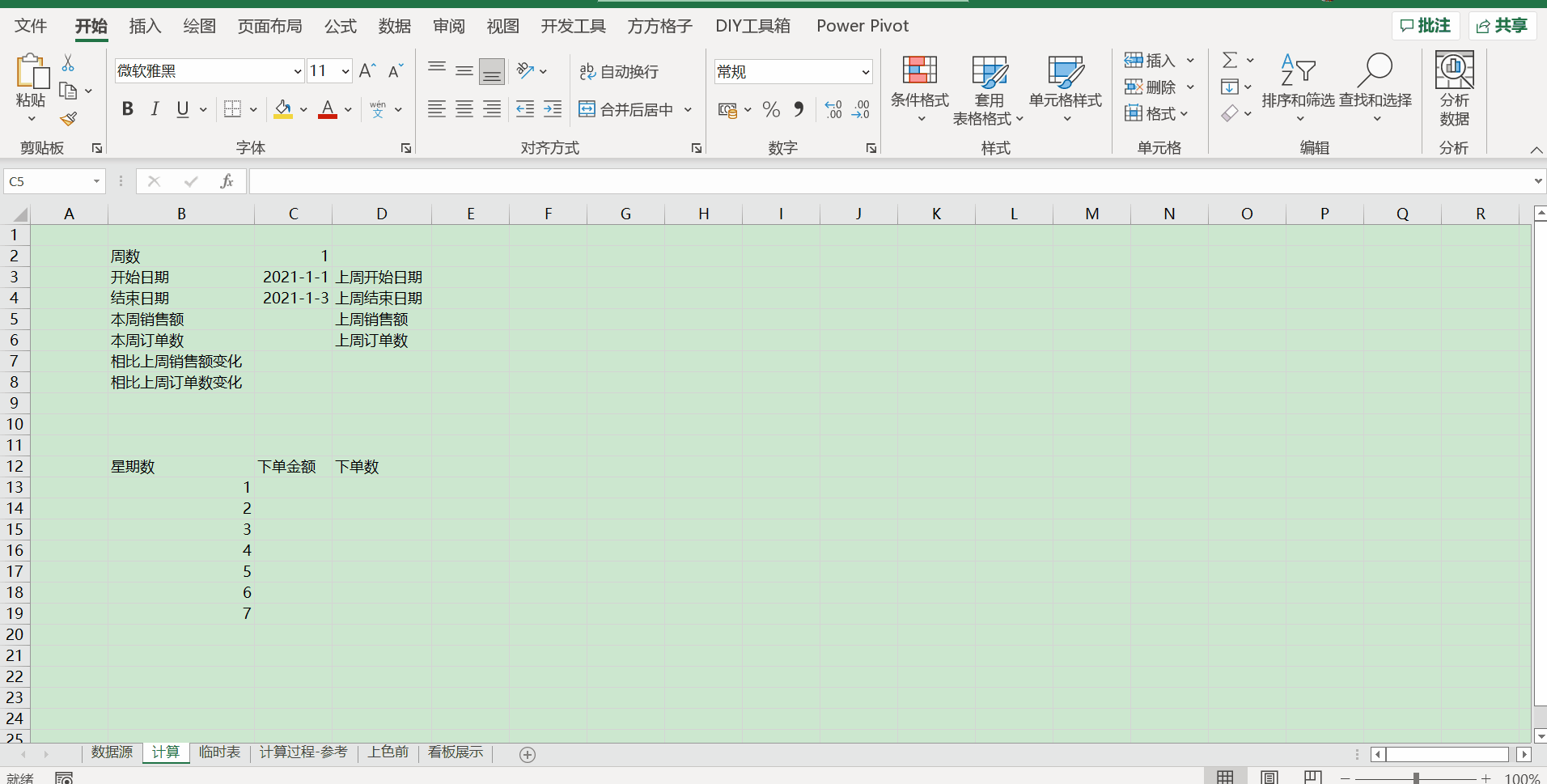
- countifs函数(订单数)
- countifs(条件区域1,条件1,条件区域2,条件2)
- 在C6单元格中
=COUNTIFS(数据源!C:C,">="&C3,数据源!C:C,"<="&C4)
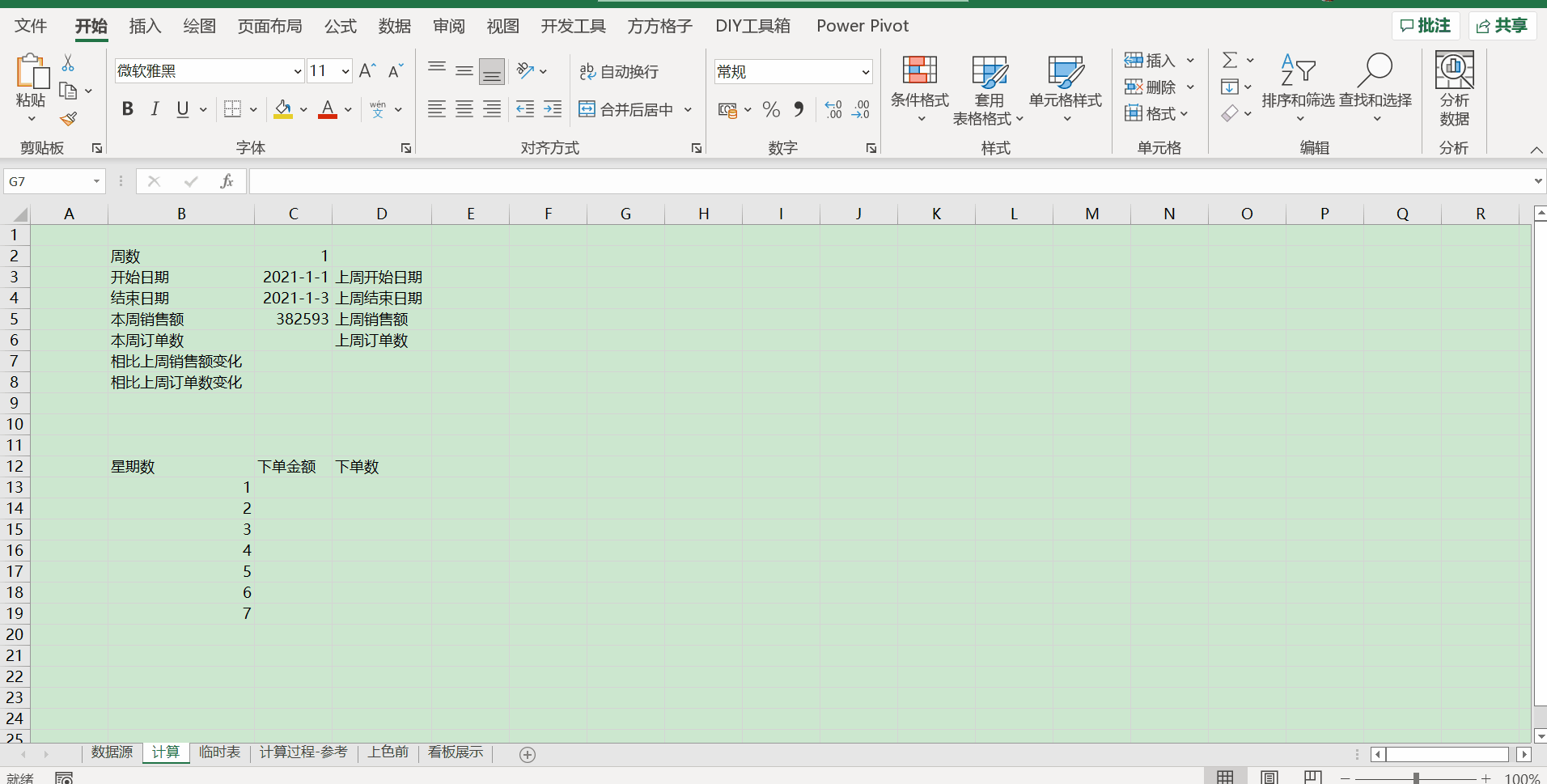
【3】根据起始日期计算上周销售额和订单数
- 上周开始和结束日期,可以使用本周开始结束日期-7,在E3单元格中输入
=C3-7,在E4单元格中输入=C4-7 - 上周销售额,可以使用SUMIFS函数获得 ,在E5单元格中输入
=SUMIFS(数据源!$F:$F,数据源!$B:$B,">="&$E$3,数据源!$B:$B,"<="&$E$4) - 上周的订单数,可以使用COUNTIFS函数获得 ,在E6单元格中输入
=COUNTIFS(数据源!$B:$B,">="&$E$3,数据源!$B:$B,"<="&$E$4)
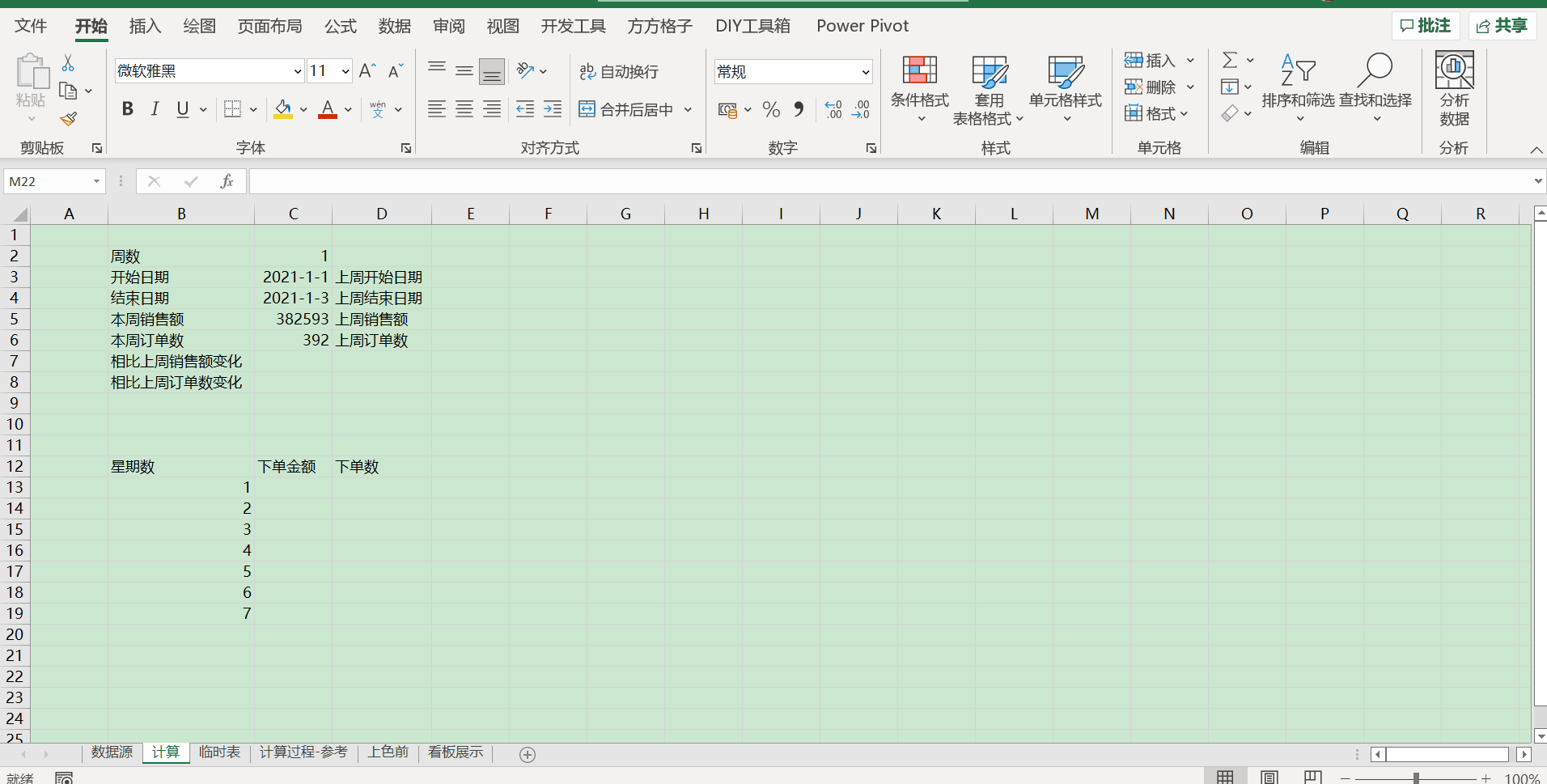
【4】销售额与订单数与上周的对比 - Text函数(和上周进行比较)
- TEXT(文本内容,转换成的格式)
- 相比上周销售额变化,可以使用百分比计算,在C7单元格中输入
=TEXT(((C5-E5)/E5)*100,"0.00")&"%" - 相比上周订单数变化,在C8单元格中输入
=TEXT(((C6-E6)/E6)*100,"0.00")&"%"
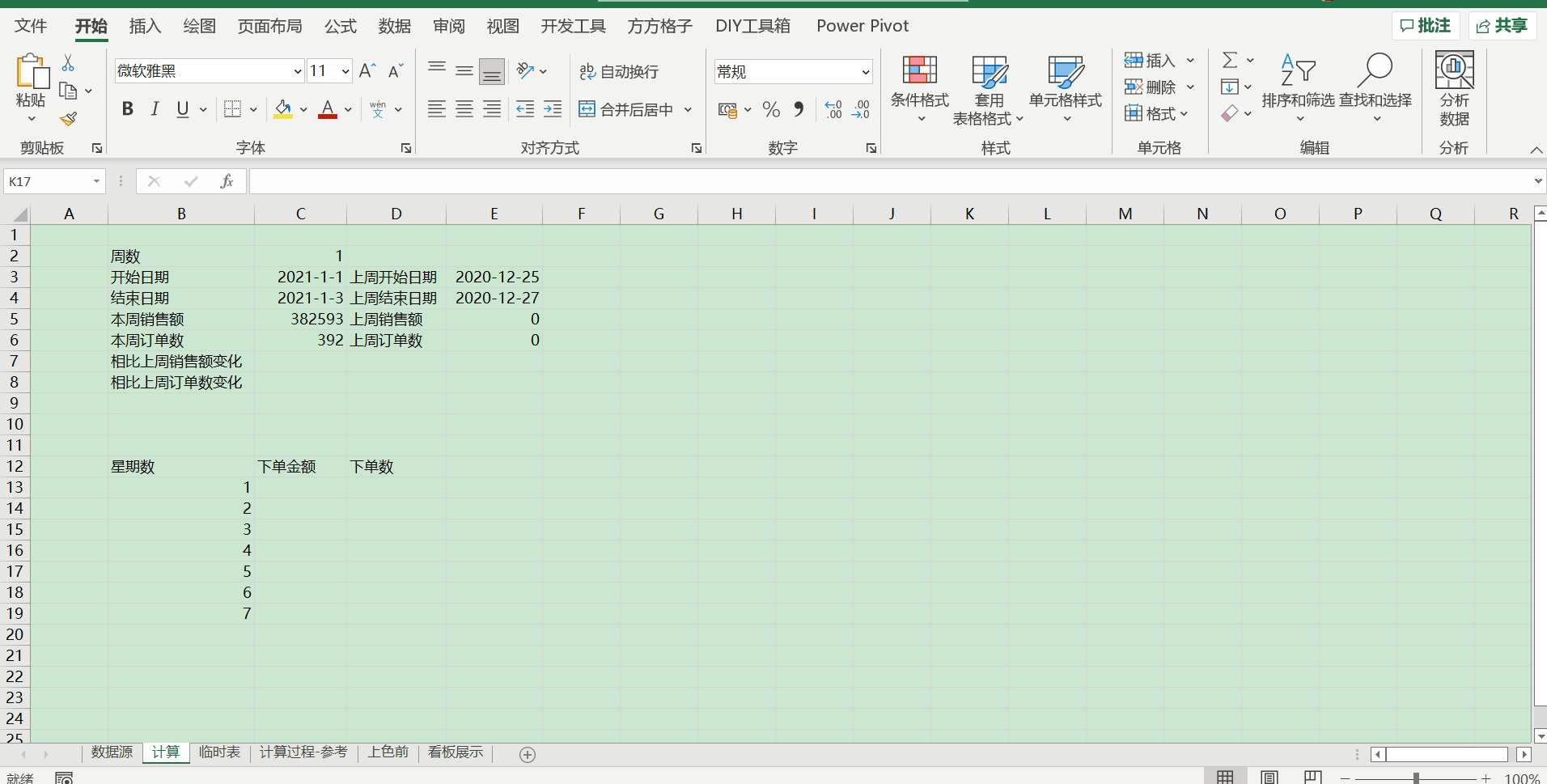
- 突出显示:设置条件格式新建规则
- 选择C6单元格并设置条件格式,判断C5单元格与E5单元格值的大小,如果C5>=E5,那么C6单元值为红,否则为绿色
3 周销售数据变化趋势
- 思路:对于每周的每天数据需要做一个统计,并对每周数据的下单金额与下单数进行整理
【1】统计每天下单金额和下单数
- B13-B19单元格输入星期数
- 在C13单元格中输入公式,并向下填充公式
=SUMIFS(数据源!$F:$F,数据源!$B:$B,">="&$C$3,数据源!$B:$B,"<="&$C$4,数据源!$I:$I,"="&'计算过程'!B13) - 在C13单元格中输入公式,并向下填充公式
=COUNTIFS(数据源!$B:$B,">="&$C$3,数据源!$B:$B,"<="&$C$4,数据源!$I:$I,"="&'计算过程'!B13)
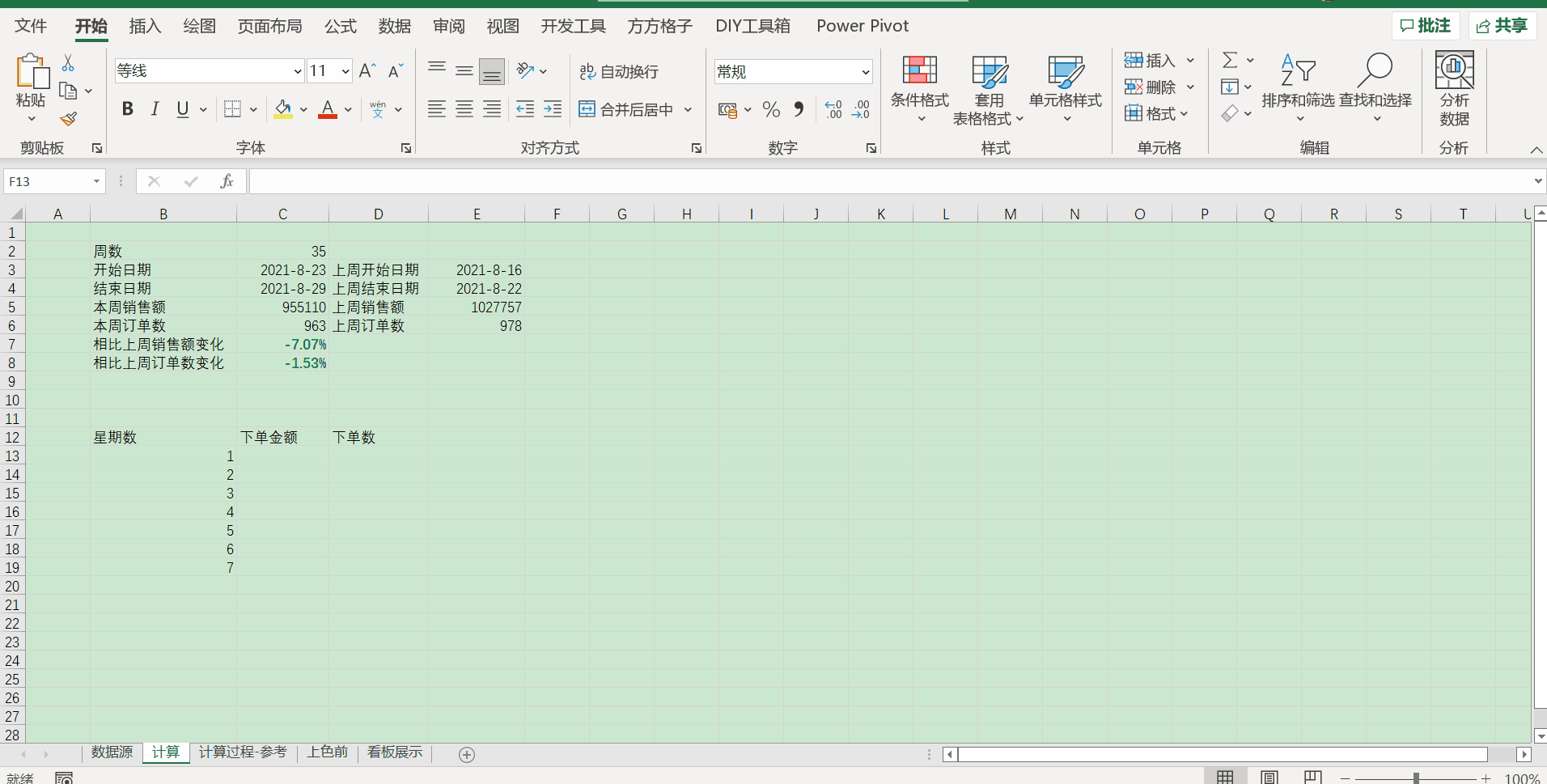
【2】数据可视化
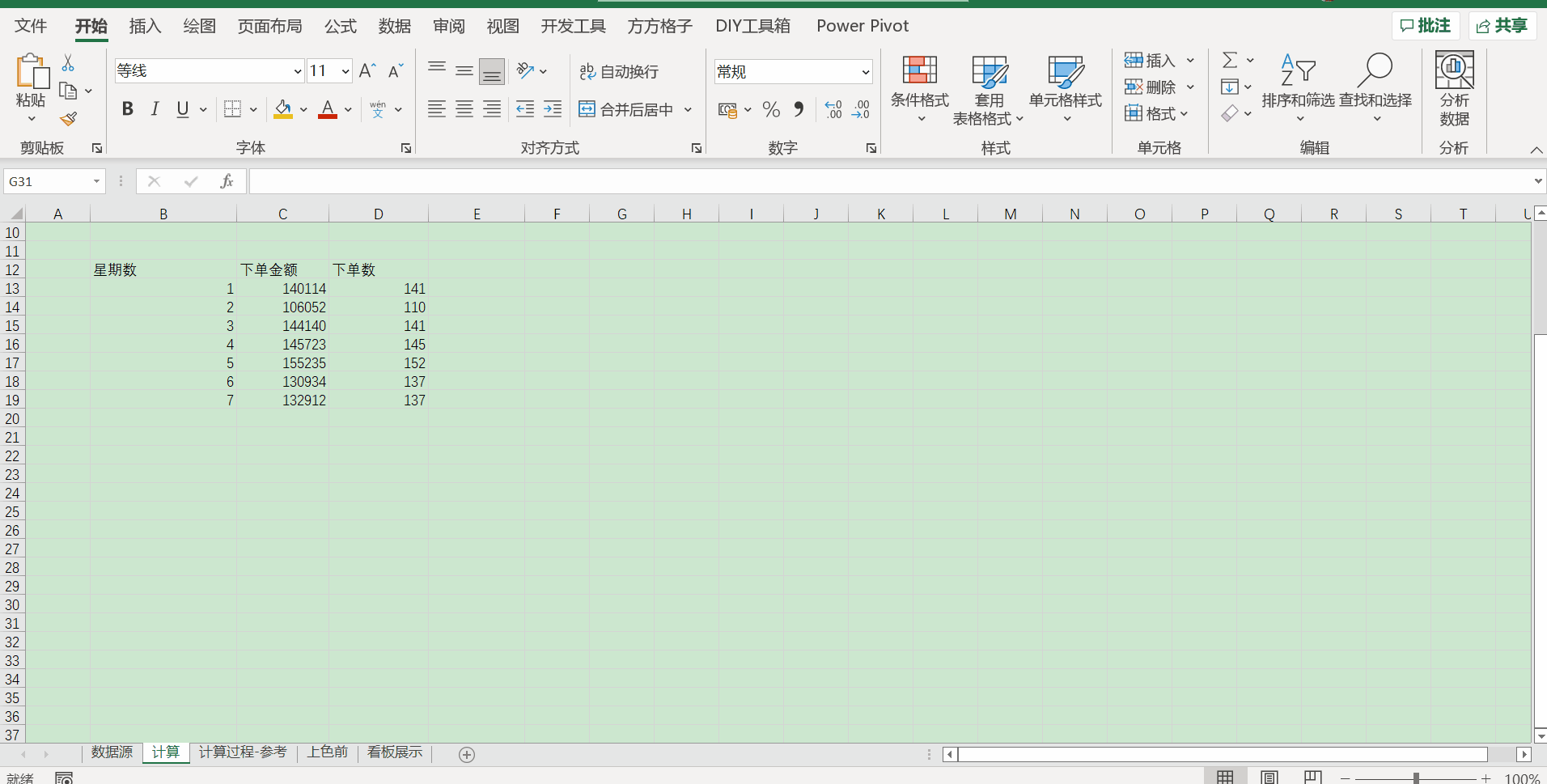
4 周销售渠道整理
- 思路:对于每周的数据需要做一个统计,并对每周数据的渠道分布进行整理
【1】统计每周不同渠道的销售金额和订单数 - G3-G6单元格分别输入产品的电商渠道京东、拼多多、淘宝
- 在H3单元格中输入SUMIFS函数求不同渠道的销售金额,并进行向下填充
SUMIFS(数据源!$F:$F,数据源!$E:$E,G3,数据源!$B:$B,">="&$C$3,数据源!$B:$B,"<="&$C$4) - 在I3单元格中输入COUNTIF函数求不同渠道的下单数,并进行向下填充
=COUNTIFS(数据源!$E:$E,G3,数据源!$B:$B,">="&$C$3,数据源!$B:$B,"<="&$C$4)
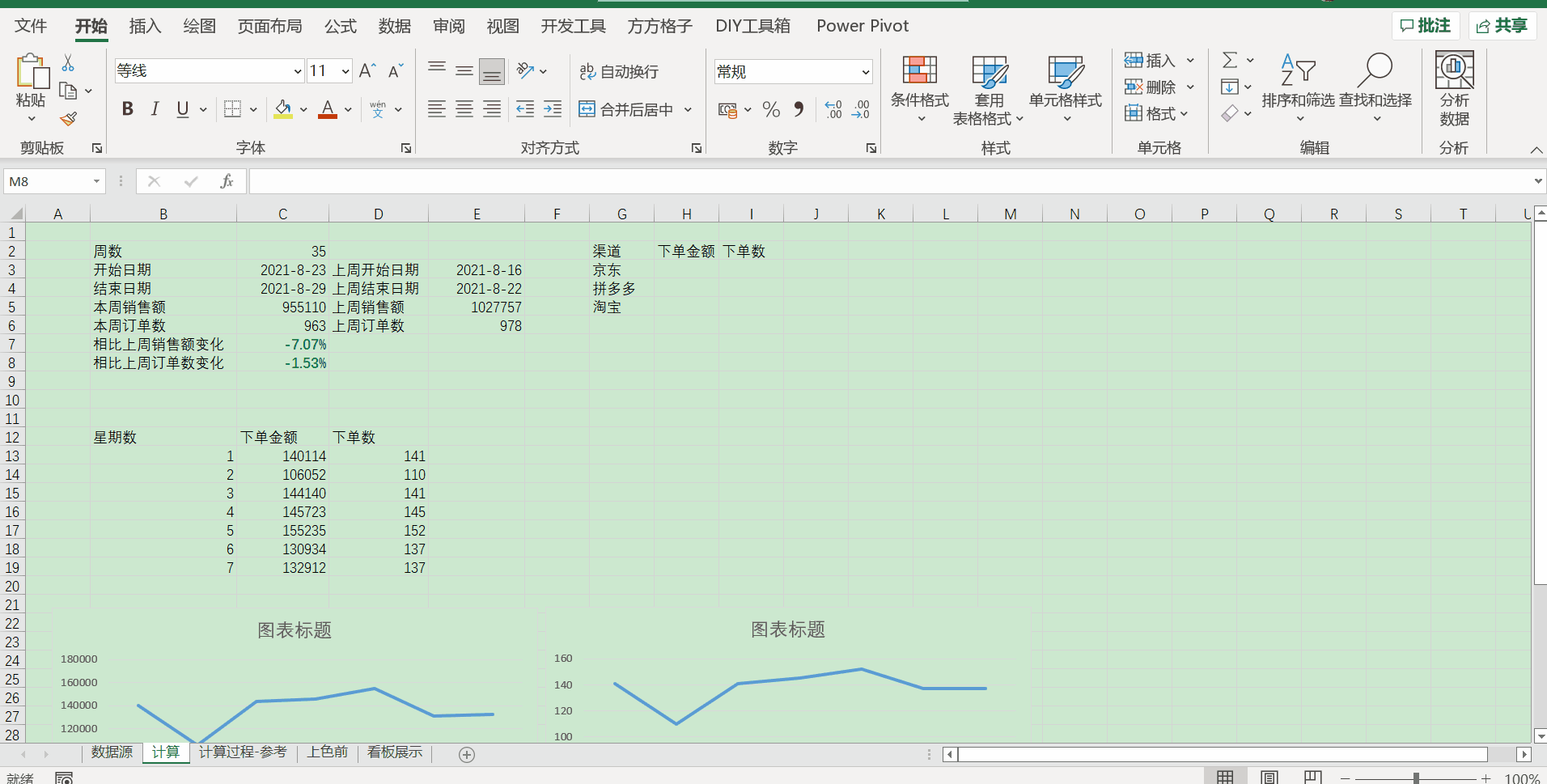
【2】对数据进行可视化展示,将图片进行简单的美化,就可以得到下单金额饼状图与下单数的柱状图
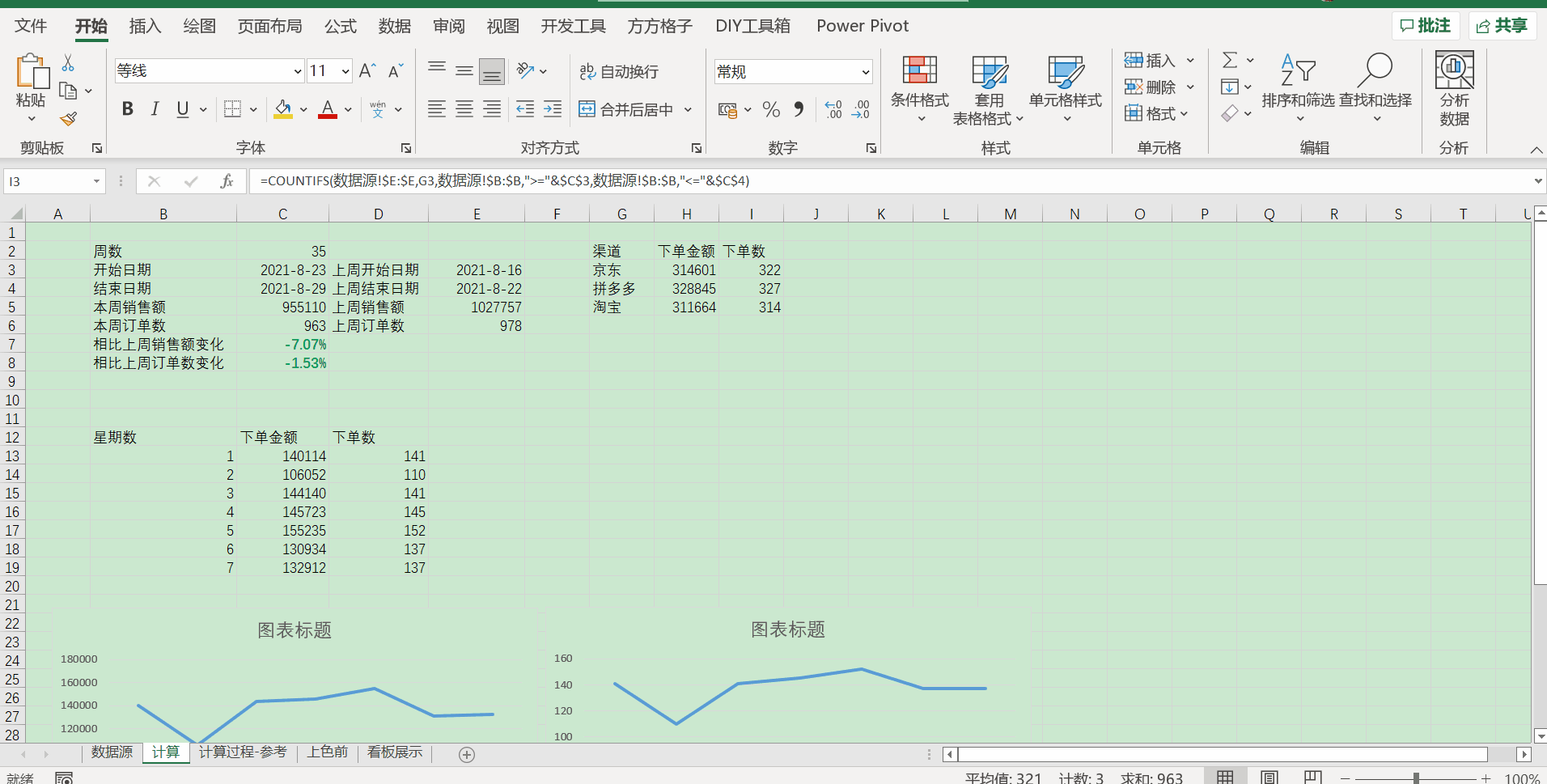
5 看板绘制
- 有条件单元格式,因此不能直接引用,需要将其转化成链接图片的形式,具体操作为**【粘贴选择链接的图片】**
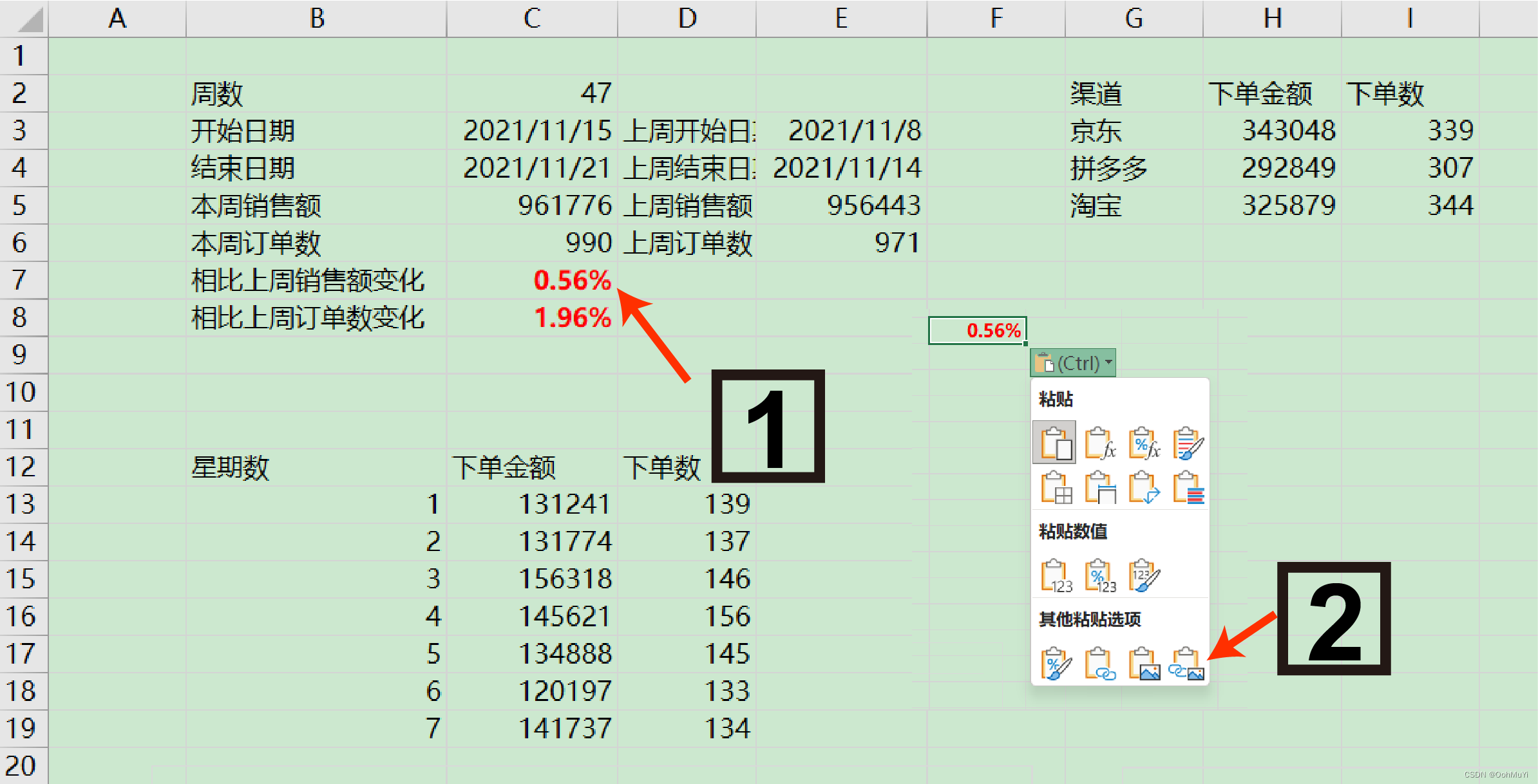
- 对于本周的周数,需要设置按钮方便调节
- 1.选择开发工具
- 2.选择插入,选择数值调节按钮
- 3.选择设置控件格式
- 4.设置控件的对应参数
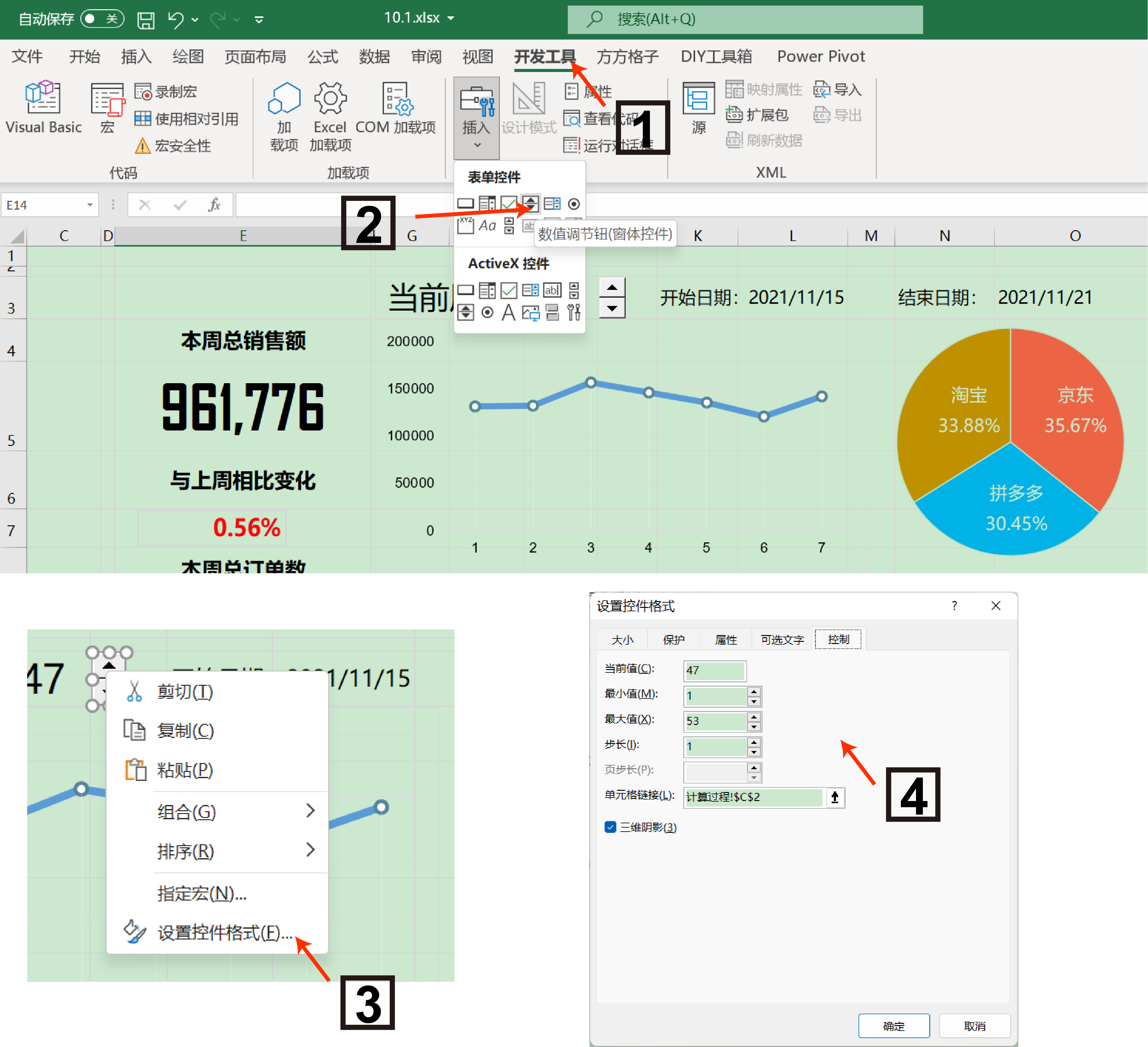
大体成形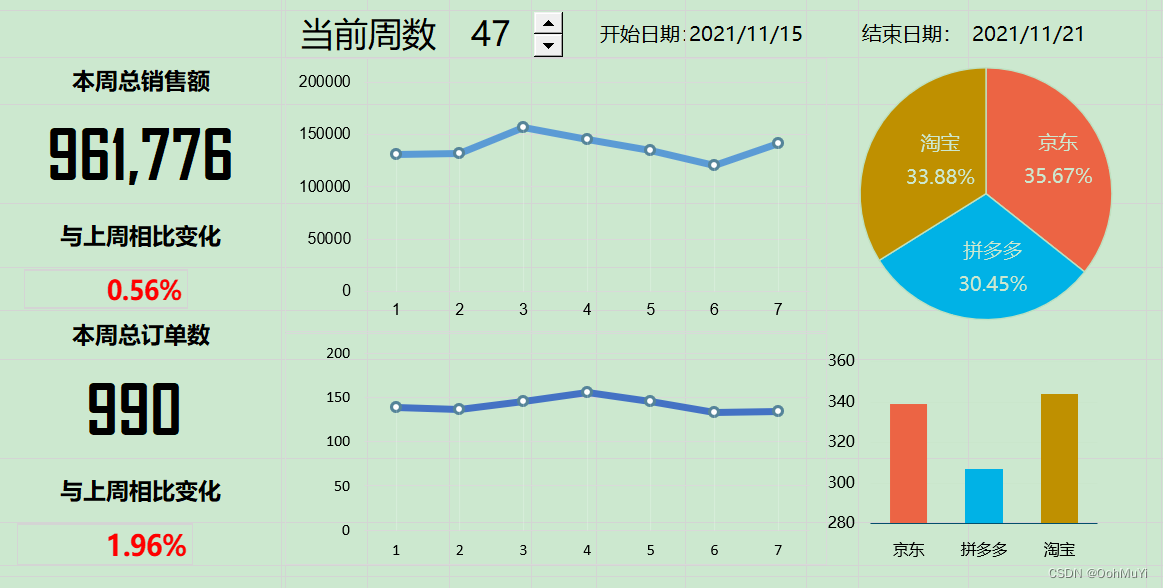
最终效果
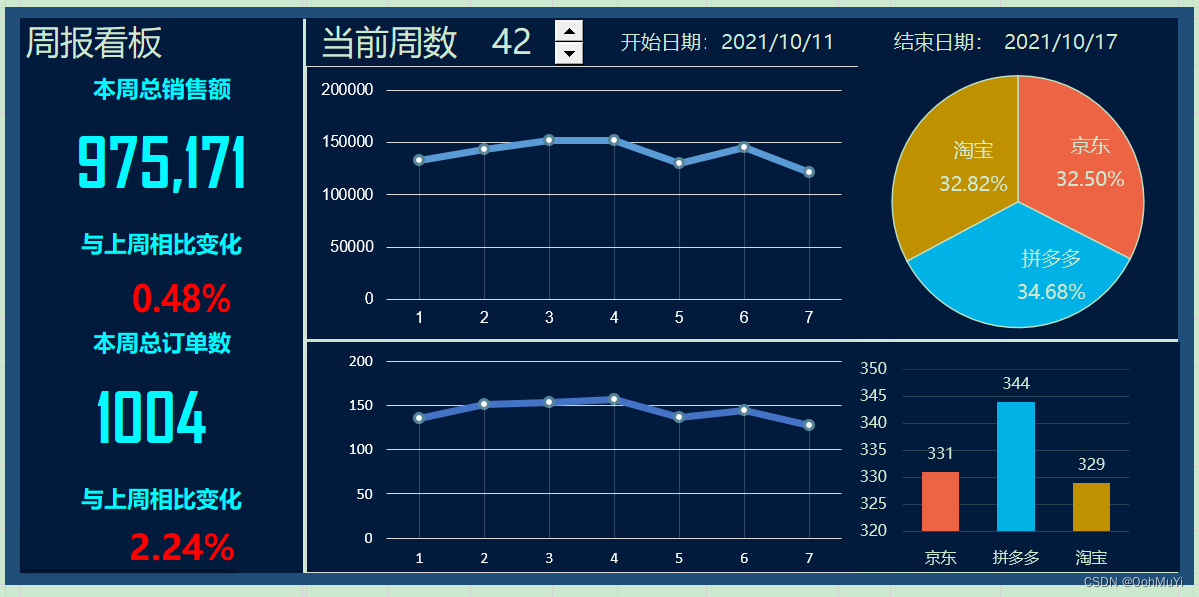





















 1134
1134











 被折叠的 条评论
为什么被折叠?
被折叠的 条评论
为什么被折叠?








